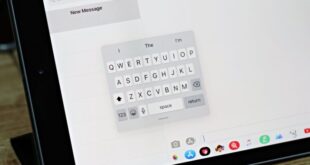İPadOS 13, iPad’e birçok iyileştirme getiriyor ve en sevdiğimiz yeni özelliklerden biri de Apple Pencil ile ekran görüntüsü alma becerisi.
Artık iPad’inizde bir ekran görüntüsü almak için ekranın alt köşesinden Apple Pencil ile yukarı kaydırabilirsiniz. Çekim, ekran görüntüsü düzenleme aracında otomatik olarak açılır, böylece Apple Kurşun Kalem’i kullanarak üzerine notlar yazabilir veya çizim yapabilirsiniz.
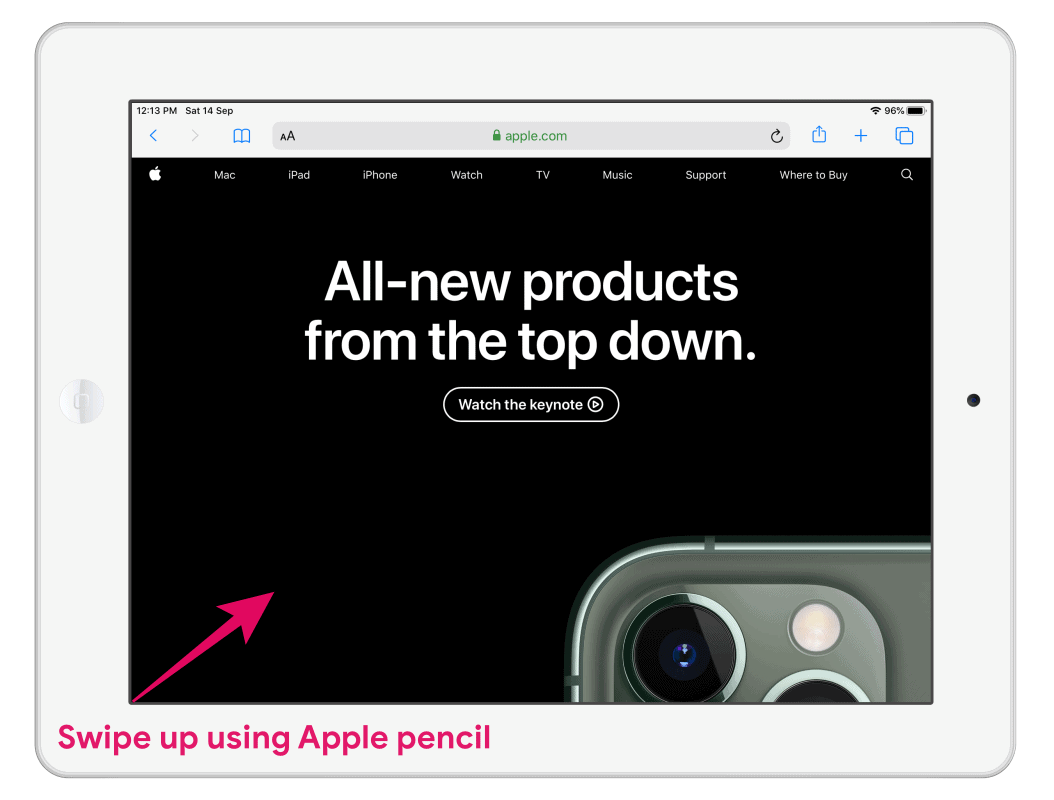
Ekran görüntüsünü düzenlemeyi bitirdiğinizde, sol üst köşedeki “Bitti” ye dokunun ve ekran görüntüsünü kaydetmek için “Fotoğraflara Kaydet” i seçin.
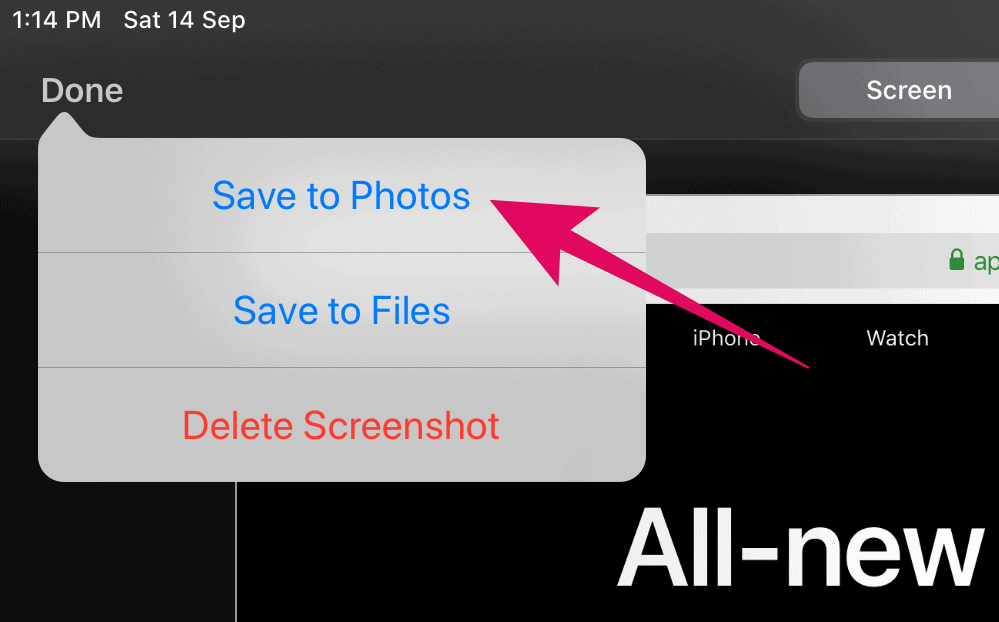
Safari’de tam sayfa ekran görüntüsü alma
Safari’de bir web sayfasının ekran görüntüsünü alıyorsanız, iPadOS 13 ile tam sayfanın kayan bir ekran görüntüsünü bile alıp bir PDF dosyası olarak kaydedebileceğinizi bilmek sizi şaşırtacak.
Bunu yapmak için, Safari’den tüm web sayfasının ekran görüntüsünü almak için ekran görüntüsü düzenleyici ekranının üst çubuğundaki “Tam Sayfa” sekmesine dokunun. Tam sayfa ekran görüntüsünde yukarı ve aşağı kaydırmak için sağdaki kaydırıcıyı kullanın.
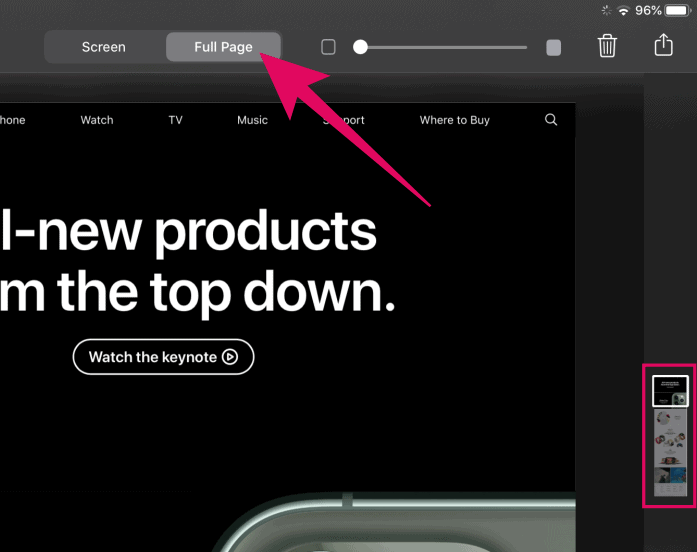
Çekim üzerinde kolayca notlar almak veya karalama yapmak için tam sayfa ekran görüntüsünü de sıkıştırabilirsiniz. Tam sayfa ekran görüntüsünü PDF dosyası olarak kaydetmek için sol üst köşedeki “Bitti” ye dokunun ve “PDF’yi Dosyalara Kaydet” i seçin.
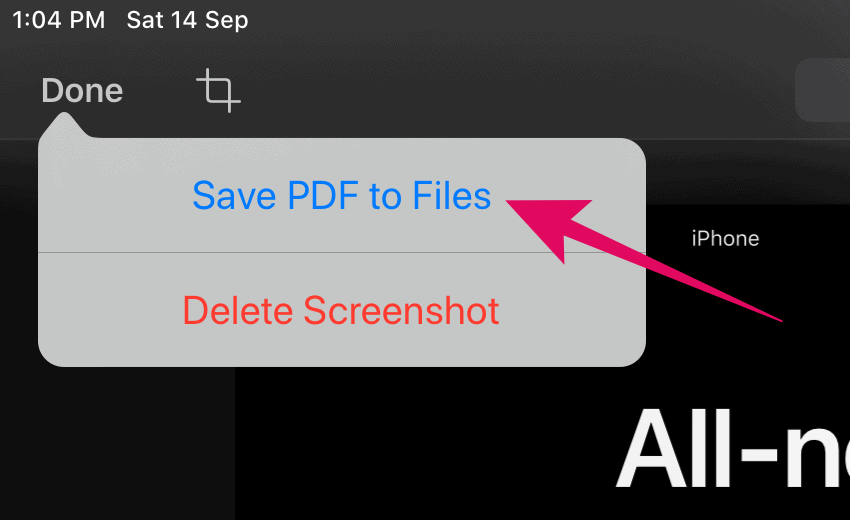
Ardından, PDF dosyasını kaydetmek istediğiniz klasörü seçin ve sağ üst köşedeki “Kaydet” düğmesine basın.
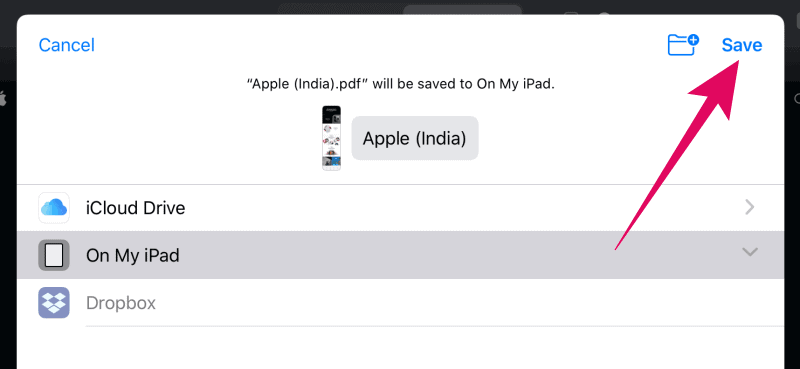
Bu kadar. Bu sayfadaki talimatları kolayca uygulayabileceğinizi umuyoruz.
 Arıza giderme ve nasıl yapılır bilgi sitesi
Arıza giderme ve nasıl yapılır bilgi sitesi